Kako poslati pozivnicu za kalendar u Outlooku
Miscelanea / / November 28, 2021
Microsoft Outlook besplatna je osobna e-pošta tvrtke Microsoft. Dostupan je i za tvrtke i organizacije. S Outlookom možete imati fokusiran prikaz svoje e-pošte. Međutim, možda će vam sučelje biti pomalo zbunjujuće ako ste novi u Outlooku. Ako ste novi ovdje i želite znati raditi neke jednostavne zadatke u Outlooku, na pravom ste mjestu. Takav jednostavan i ponavljajući zadatak je slanje pozivnice za Kalendar. Ovdje sam da vam pokažem kako to učiniti.
Što je ovo pozivnica za kalendar?
Klijenti e-pošte uključuju uslugu kalendara. Možete zakazati sastanak i pozvati svoje prijatelje ili kolege. Automatski će se pojaviti na sustavu vašeg prijatelja ili suradnika. Možete jednostavno kreirati takve događaje i dijeliti ih s drugima. Pogledajmo kako to učiniti.
Kratka napomena: Prije nego što nastavimo, preporučio bih vam nešto, dodajte osobe kojima želite poslati kalendarsku pozivnicu u svoje Outlook kontakte. Inače biste svaki put morali upisivati njihove adrese e-pošte.
Sadržaj
- Kako poslati pozivnicu za kalendar u Outlooku?
- Kako poslati pozivnicu za kalendar u Outlook PC aplikaciji
- Kako poslati pozivnicu za kalendar u aplikaciji Outlook za Android
- Manji problem s detaljima
Kako poslati pozivnicu za kalendar u Outlooku?
1. Otvori Outlook web-mjesto.
2. Prijavite se na svoj račun koristeći svoj Outlook vjerodajnice. To je, ID e-pošte i lozinka za Outlook.
3. Naći Kalendar u obliku ikone u donjem lijevom kutu vašeg prozora. Kliknite na njega.
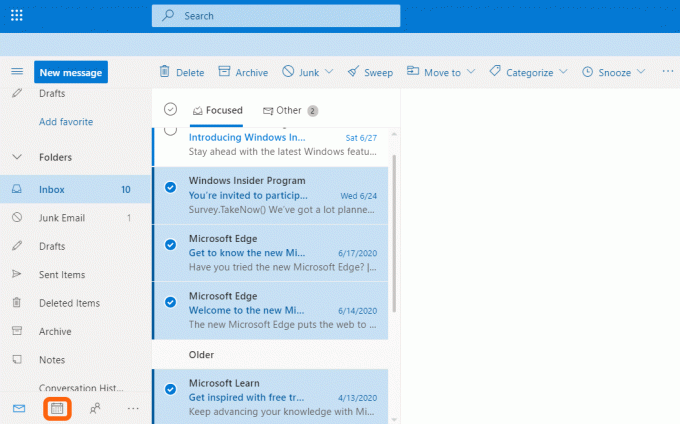
4. Klikni na Novi događaj gumb u gornjem lijevom kutu prozora za stvaranje novog događaja. Također možete zakazati novi događaj ili sastanak klikom na željeni datum.
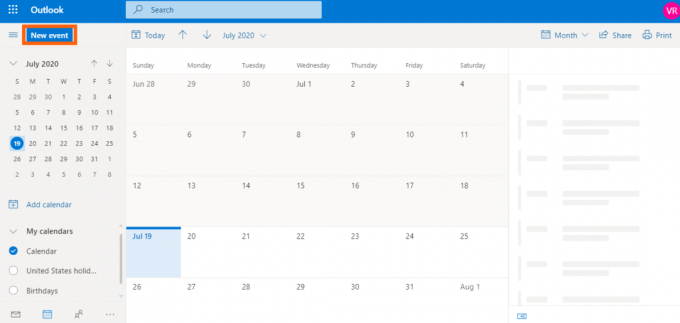
5. Ispunite sve relevantne podatke, a zatim odaberite Više mogućnosti. Možda ćete morati ispuniti pojedinosti kao što su naslov sastanka, mjesto i vrijeme.

6. Možete vidjeti Pozovite sudionike odjeljak odmah iza naslova događaja. Ispunite sve ostale pojedinosti koje želite uključiti i počnite pozivati svoje kolege.
7. Prema Pozovite sudionike odjeljak, dodajte svoje ljude (primatelje).
8. Možete i pozvati Izborni polaznici na vaš sastanak. Ne moraju obavezno prisustvovati događaju. Međutim, ako žele, mogu prisustvovati sastanku.
9. Klikni na Poslati opciju koja se nalazi u gornjem lijevom kutu prozora. Ili samo kliknite na Uštedjeti opcija je da nema gumba Pošalji.
10. To je sve što trebate učiniti kako biste stvorili i poslali a Poziv za kalendar u Outlooku.
Kako poslati pozivnicu za kalendar u Outlook PC aplikaciji
Koraci su slični onima u verziji Outlooka na web stranici.
1. Naći Kalendar u obliku ikone u donjem lijevom kutu vašeg prozora. Kliknite na njega.
2. Iz izbornika na vrhu odaberite Novi sastanak. Također možete stvoriti novi sastanak odabirom Nove stavke ->Sastanak.

3. Dodajte osobe u odjeljak koji je označen kao Potreban. To znači da su ti ljudi dužni prisustvovati sastanku. Također možete odrediti neke osobe u Izborno odjeljak. Oni mogu prisustvovati sastanku ako žele.
4. Da biste dodali osobe iz svog adresara, morate kliknuti na oznaku s imenom Potreban.
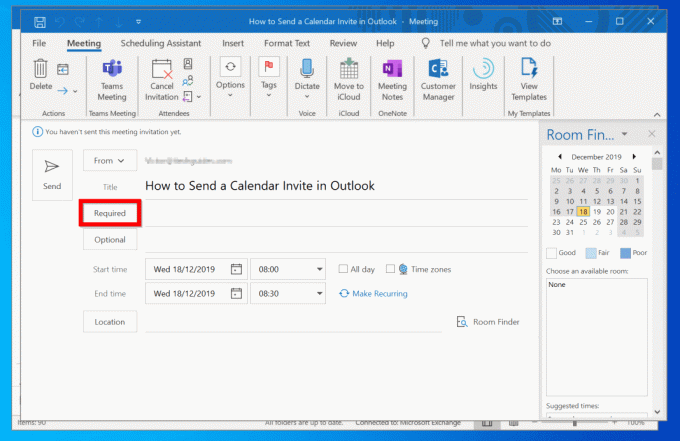
5. Odaberite osobu iz svog adresara. Kliknite na Potreban da ih dodate kao obaveznog člana, ili možete odabrati Izborno da ih navedete kao neobavezne članove.
6. Nakon što dodate svoje osobe, odaberite U REDU.
7. Dodajte sve potrebne detalje i odredite vrijeme početka i završetka sastanka s datumima.
8. Nakon što ste dostavili sve detalje i lokaciju, kliknite na Poslati opciju na lijevoj strani zaslona.
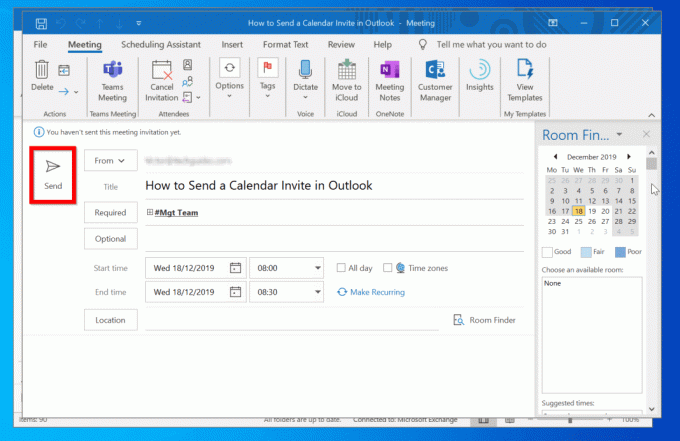
Sjajno! Sada ste izradili i poslali pozivnicu za kalendar za svoj sastanak koristeći Outlook.
Također pročitajte:Kako stvoriti novi Outlook.com račun e-pošte?
Kako poslati pozivnicu za kalendar u aplikaciji Outlook za Android
Android aplikacije iz dana u dan postaju sve popularnije. Mnogi korisnici radije koriste Outlook na svom Android pametnom telefonu. Evo postupka za slanje pozivnice za kalendar u Outlook android aplikaciji.
1. Otvori Outlook aplikacija na svom Android pametnom telefonu.
2. Dodirnite na Kalendar ikonu u donjem lijevom dijelu zaslona.
3. Odaberite Plus gumb ili simbol u donjem desnom kutu za izradu pozivnice za kalendar.
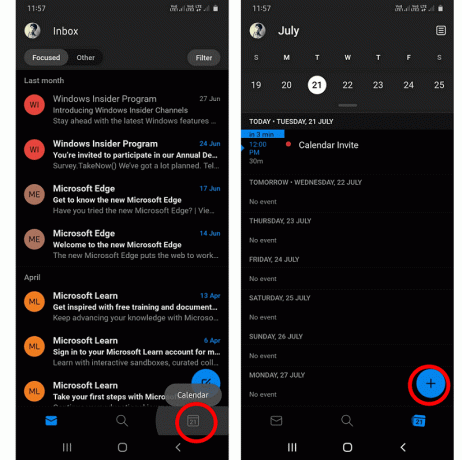
4. Ispunite sve podatke koji su potrebni. Možda ćete morati ispuniti pojedinosti kao što su naslov sastanka, mjesto i vrijeme.
5. Dodaj ljude koga želite pozvati.
6. Klikni na simbol krpelja u gornjem desnom kutu.
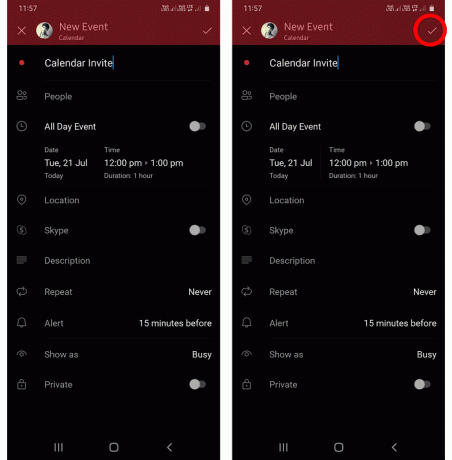
To je to! Vaš će sastanak sada biti spremljen. Svi sudionici bit će obaviješteni o sastanku. Kada pogledate svoj kalendar nakon što ste spremili sastanak, on će prikazati određeni događaj tog dana.
Manji problem s detaljima
Neki korisnici kažu da se suočavaju s manjim problemom s ovim pozivnicama za kalendar. Taj uobičajeni problem je slanje nepotpunih podataka o sastanku. To jest, potpuni detalji događaja neće biti poslani vašim sudionicima. Da biste to riješili,
1. Otvori Windows Urednik registra. Možete ga potražiti u izborniku Start vašeg prozora.

2. Drugo, Trčanje naredba kao regedit.

3. Proširiti HKEY_CURRENT_USER.
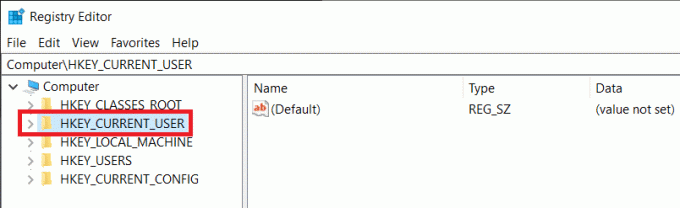
4. Zatim idite na Softver. U tome se morate proširiti Microsoft.
5. Zatim proširite Ured mapu.
6. Kliknite na 15,0 ili 16,0. To ovisi o verziji koju koristite.
7. Proširiti Outlook, zatim Mogućnosti, i onda Kalendar. Konačni put bi izgledao ovako:
Računalo\HKEY_CURRENT_USER\Software\Microsoft\Office\16.0\Outlook\Options\Kalendar
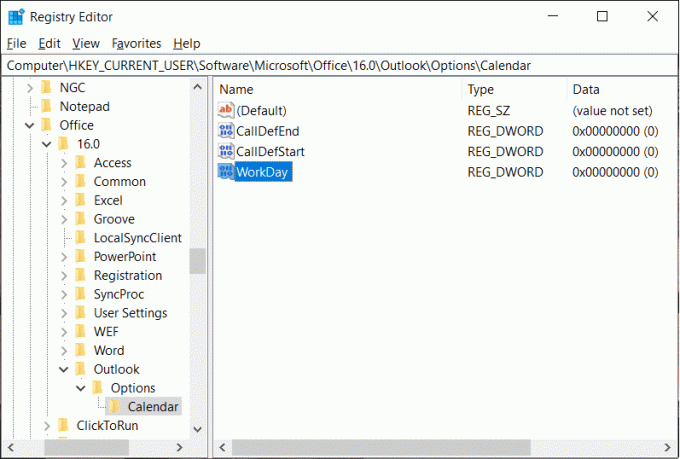
8. U desnom dijelu prozora kliknite desnom tipkom miša, odaberite Novi.
9. Odaberite Dodajte vrijednost DWORD.
10. Alternativna metoda: Idite na Uredi izbornik i odaberite Novi. Sada biraj DWORD vrijednost.
11. Imenujte vrijednost kao EnableMeetingDownLevelText i unesite vrijednost kao 1.
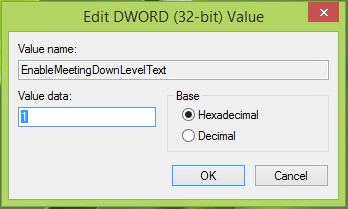
12. Zatvori prozor.
13. Sada nastavite s ponovnim pokretanjem sustava i vaš će problem biti riješen.
Preporučeno:
- Kako popraviti pogrešku učitavanja aplikacije 5:0000065434
- Kako omogućiti Google Feed u Nova Launcheru
- Kako koristiti Gmail u Microsoft Outlooku
Sad ste naučili kako poslati pozivnicu za kalendar u Outlooku. Navedite u odjeljku za komentare ako smatrate da je ovo korisno. Ne zaboravite da me možete kontaktirati da razjasnimo sve svoje nedoumice.



